아이패드: SIM 카드 삽입 및 제거 방법
이 튜토리얼을 통해 Apple 아이패드에서 SIM 카드를 액세스하는 방법을 배워보세요.
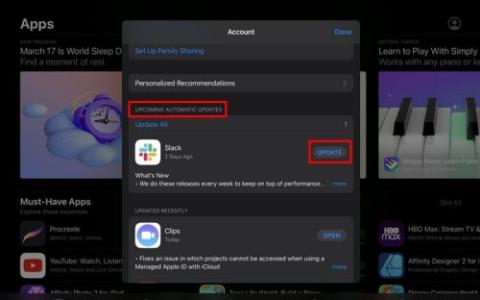
iPad 앱을 최신 상태로 유지하는 것이 중요합니다. 항상 최신 기능을 사용할 수 있습니다. 그리고 최신 버전의 앱을 사용하여 버그를 수정했습니다. 앱을 수동으로 업데이트하고 싶지 않다면 iPad에서 해당 기능을 활성화할 수 있습니다. 그러나 해당 기능을 사용하도록 설정한 경우에도 일부 앱은 여전히 업데이트해야 할 수 있습니다. iPad를 처음 사용하거나 단계를 잊어버린 경우 빠른 작업에 만족할 것입니다. 그래서 시간이 많지 않아도 할 수 있습니다. Siri가 있거나 없는 옵션을 볼 수 있습니다.
iPad(iPadOS 16)에서 앱을 수동으로 업데이트하는 방법
새로운 기능이 출시되기를 기다리다 보면 시간이 너무 느리게 가는 것처럼 느껴질 수 있습니다. 앱이 자동으로 업데이트될 수 있지만 기능이 도착했는지 지금 알고 싶다면 어떻게 해야 할까요? 앱을 수동으로 업데이트하면 앱이 자동으로 업데이트될 때 최신 기능을 사용할 수 있게 되므로 즉시 설치되지 않습니다. App Store 로 이동하여 보류 중인 업데이트가 있는지 확인할 수 있습니다 . 앱이 열리면 프로필 사진 ( 있는 경우 )을 탭하고 계정 창이 나타나면 예정된 자동 업데이트가 표시될 때까지 아래로 살짝 밉니다.부분. 보류 중인 업데이트가 있는 경우 여기서 찾을 수 있습니다. 해당 앱의 업데이트 버튼을 눌러 앱을 개별적으로 업데이트하거나 모두 업데이트 옵션을 선택하여 모두 업데이트할 수 있습니다.

수동으로 iPad 앱 업데이트
추가 옵션
앱을 업데이트해야 하는지 확인하기 위해 취할 수 있는 또 다른 경로는 다른 앱과 마찬가지로 검색하는 것입니다. 오른쪽 하단의 검색 옵션을 탭하고 앱을 찾습니다. 업데이트 버튼이 검색 결과에 나타날 때 오른쪽에 표시되어야 합니다. 그렇지 않으면 업데이트가 없다는 의미입니다. App Store의 구입 항목 섹션에서 업데이트를 확인하는 것을 잊지 마십시오. 구입한 영역은 프로필 사진을 탭하여 찾을 수 있으며 계정 창이 나타나면 목록의 첫 번째 항목이 됩니다. "Hey Siri, Update TikTok"이라고 말할 수도 있습니다. 그런 다음 Siri는 앱을 찾지만 앱이 있을 검색 결과만 가져옵니다. 앱에서 업데이트 버튼을 탭해야 합니다( 있는 경우 ).

App Store의 구매 섹션
모든 앱 목록이 표시됩니다. 대기 중인 업데이트가 없으면 열기만 표시되지만 업데이트가 있으면 업데이트 버튼이 대신 표시됩니다.
iPad(iPadOS 16)에서 앱을 자동으로 업데이트하는 방법
iPad에서 업데이트를 처리하도록 하려면 자동 업데이트 옵션이 적합합니다. 이를 설정하려면 iPad에서 설정 앱을 열고 Apple Store를 탭한 다음 앱 업데이트 옵션을 탭하십시오. 켜기만 하면 됩니다.

iPad 설정의 앱 업데이트
추가 자료
더 많은 앱을 업데이트해도 상관없다면 학습 및 엔터테인먼트를 위한 어린이용 최고의 iPad 앱 10개를 확인하는 것이 좋습니다 . 또는 스트레스를 받은 적이 있다면( 그렇지 않은 사람이 없겠죠? ) 이 18가지 웰빙 앱을 사용해 긴장을 풀 수도 있습니다 . 정리된 상태를 유지하기 위해 살펴봐야 하는 중요한 사항을 기록할 수 있는 플래너 앱을 사용하여 스트레스를 없앨 수 있습니다 . 검색 창을 사용하여 다른 기사를 탐색하여 하루를 마무리하며 긴장을 푸세요.
결론
iPad에서 앱을 업데이트하는 가장 쉬운 방법은 Siri의 도움을 요청하는 것입니다. "Siri야, Slack 업데이트해줘."라고 말하면 Siri가 앱을 자동으로 업데이트하지 않을 수도 있지만 버튼 하나만 탭하면 되므로 귀중한 시간을 절약할 수 있습니다. 하나의 앱만 업데이트하려는 경우에 유용하지만 모든 앱이 업데이트되도록 하려면 이전에 언급한 단계를 따라야 합니다. Siri에게 모든 앱을 업데이트하라고 지시하면 앱 스토어로 이동하기만 하고 아무 작업도 수행하지 않습니다. 앱을 수동 또는 자동으로 어떻게 업데이트합니까? 아래 댓글에서 생각을 공유하고 소셜 미디어에서 다른 사람들과 기사를 공유하는 것을 잊지 마십시오.
이 튜토리얼을 통해 Apple 아이패드에서 SIM 카드를 액세스하는 방법을 배워보세요.
이 포스트에서는 애플 아이폰에서 지도 내비게이션 및 GPS 기능이 제대로 작동하지 않는 문제를 해결하는 방법을 다룹니다.
App Store 및 iTunes에서 계정이 비활성화되었을 때 어떻게 해야 할까요? 이 글에서는 5가지 효과적인 해결 방법과 예방 팁을 제공합니다.
iPhone 또는 iPad에서 카메라 앱이 사라졌나요? 누락된 카메라 아이콘을 복구하는 5가지 실용적인 해결 방법을 확인하세요. 스크린 타임 설정, 홈 화면 검색, 폴더 확인 등 다양한 방법을 소개합니다.
비밀번호를 잊어버렸을 때 Notes를 잠금 해제하고 싶으십니까? Mac과 iPhone에서 빠르고 효과적으로 이 작업을 수행하는 방법은 다음과 같습니다.
Mac에서 "iTunes가 서버의 ID를 확인할 수 없습니다" 오류가 발생합니까? 이 글은 문제 해결을 위한 유용한 팁을 제공하여 귀하의 iTunes 사용을 도와줄 것입니다.
iPhone에서 사진처럼 완벽한 인물 사진을 만들기 위해 배경을 흐리게 하는 방법이 궁금하신가요? 다양한 팁과 기법으로 훌륭한 인물 사진을 쉽게 촬영할 수 있습니다.
iOS 날씨 앱은 iOS 16 출시와 함께 대대적인 개편을 거쳤습니다. 배터리 소모 문제의 해결책을 제공합니다.
Apple iPhone 또는 iPad에서 Twitter 계정을 추가 및 삭제하는 방법을 보여주는 자습서입니다.
이 튜토리얼에서는 Apple iPad를 프로젝터에 연결하기 위한 다양한 최상의 옵션을 보여줍니다.







